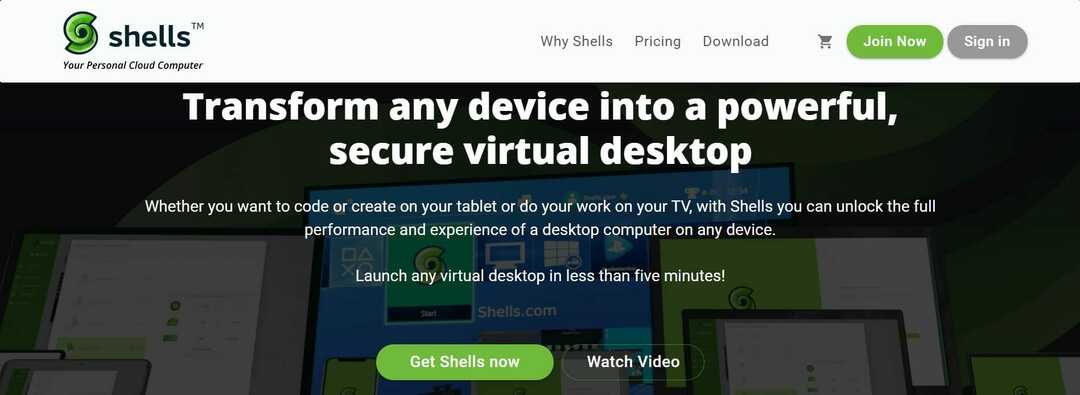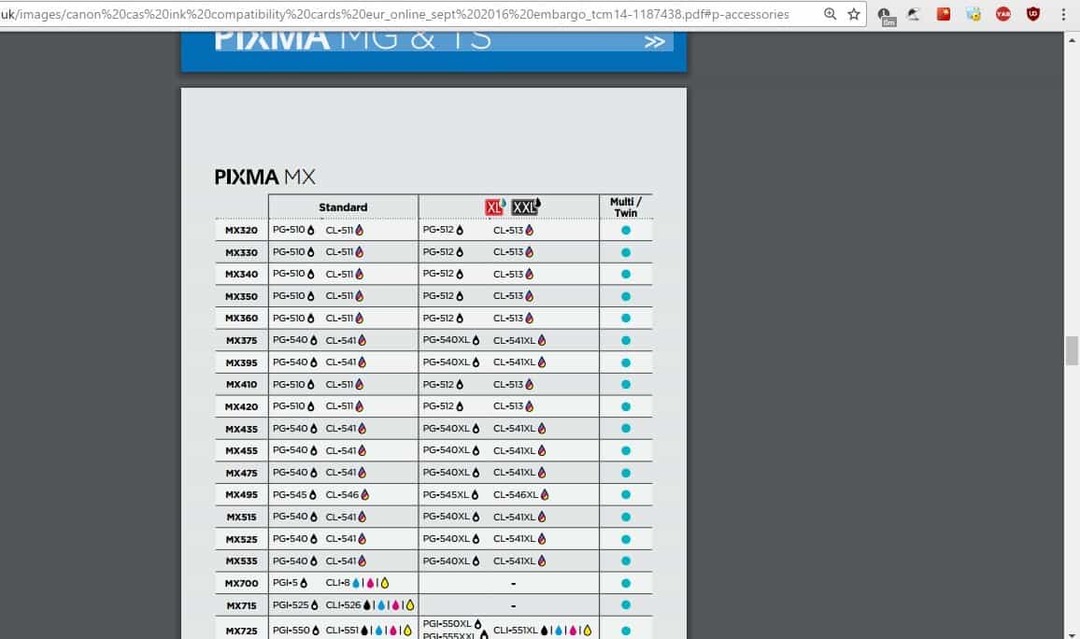Овај софтвер ће одржавати и покретати управљачке програме, чиме ће се заштитити од уобичајених рачунарских грешака и квара хардвера. Проверите све своје управљачке програме у 3 једноставна корака:
- Преузмите ДриверФик (верификована датотека за преузимање).
- Кликните Покрените скенирање да бисте пронашли све проблематичне управљачке програме.
- Кликните Ажурирај управљачке програме да бисте добили нове верзије и избегли кварове у систему.
- ДриверФик је преузео 0 читаоци овог месеца.
Понекад, док покушавате да се повежете са 32-битном приступном базом података из програма Повер БИ-64бит Декстоп, можете наићи на нерегистровану грешку. До грешке може доћи код различитих порука, у зависности од корисника. До грешке Повер Би, коју добављач није регистровао, може доћи и приликом освежавања услуге, како су пријавили корисници у Форум заједнице Повер Би.
Направио сам извештај користећи ПБИ Десктоп - извор је Екцел датотека на јавној веб локацији (не ОнеДриве). Када га објавим, а затим покушам да употребим Повер БИ локацију за освежавање скупа података, добијам ову грешку:
Грешка извора податакаЕкцел радна свеска: „Мицрософт. АЦЕ.ОЛЕДБ.12.0 ’добављач није регистрован на локалној машини. За читање ове врсте датотека потребна је 64-битна верзија Аццесс Датабасе Енгине 2010 добављача ОЛЕДБ Аццесс Датабасе Енгине
Следите кораке у овом чланку да бисте поправили грешку Повер Би, а провајдер није регистровао проблеме са Повер Би радном површином и услугом.
Како исправити грешку Повер Би, добављач није регистрован
1. Инсталирајте 64-битну верзију програма Мицрософт Аццесс Датабасе Енгине

- Ако грешка изричито наводи проблеме са Мицрософт Аццесс Датабасе Енгине 2010 и затражи да инсталирате 64-битну верзију софтвера, учините следеће.
- Идите на Мицрософт Аццесс Датабасе Енгине 2010 Редистрибутабле страна.
- Изаберите језик и кликните на Преузимање дугме.
- Инсталирајте софтвер на машину на којој је инсталиран Повер Би.
- Након инсталирања софтвера, покушајте да повежете приступни ДБ са Повер БИ радне површине. Проверите да ли је инсталација 64-битне верзије софтвера решила грешку.
Како онемогућити филтере у програму Повер БИ [ВОДИЧ КОРАК-ПО-КОРАК]
2. Избришите и поново створите пречицу

- Покушајте да избришете пречицу Повер Би са радне површине.
- Сада креирајте нову пречицу са почетног екрана за радну површину.
- Или једноставно покушајте да отворите апликацију Повер Би са почетног екрана.
- До овог проблема може доћи ако Повер Би не успије створити предмемориране мапе унутар привременог директорија.
3. Деинсталирајте и поново инсталирајте Повер Би Декстоп

- Ако се проблем настави, можете покушати да деинсталирате и поново инсталирате Повер Би на рачунару.
- Притисните Виндовс тастер + Р. да отворите Рун.
- Откуцајте цонтрол и кликните У реду отворити Контролна табла.
- Иди на Програми> Програми и функције.
- Изаберите и деинсталирајте апликацију Повер Би.
- Сада иди на Страница за преузимање Повер Би и преузмите најновију верзију.
- Инсталирајте апликацију и проверите да ли је нерегистрована грешка Повер Би решена.
4. Друга решења за испробавање

- Повер Би не подржава АпиКеиНаме. Дакле, ако покушавате да користите АпиКеинаме са услугом Повер Би, можда ћете желети да пређете на основну потврду идентитета и покушате поново да га освежите.
- Проверите свој формат датотеке Екцел и уверите се да користите тип датотеке .клск или .клсм. Такође, уверите се да је величина датотеке мања од 1 ГБ. Ако формат датотеке није у горе поменутом типу датотеке, обавезно га промените и поново објавите датотеку.
Закључак
Покушали смо да уврстимо сва могућа решења за отклањање грешке Повер Би, коју добављач није регистровао у овом чланку. Обавестите нас која вам је помогла у коментарима.
ПОВЕЗАНЕ ПРИЧЕ КОЈЕ СЕ ВАМ МОГУ СВИЂАТИ:
- Како освежити податке у Повер БИ-у [ВОДИЧ КОРАК-ПО-КОРАК]
- Научите како да промените извор података у програму Повер БИ [ЛАКИ КОРАЦИ]
- Како додати опцију претраживања у Слицер у Повер БИ [ЛАКИ КОРАЦИ]